Você sabia que é possível salvar as alterações em uma postagem ou página do WordPress sem publicá-las imediatamente?
Isso é especialmente útil quando você precisa editar um conteúdo já publicado, mas deseja revisar suas mudanças antes de torná-las visíveis para o público.
Neste artigo, compartilharemos algumas dicas sobre como salvar suas alterações no WordPress sem publicá-las imediatamente.
Por Que Salvar Alterações sem Publicar Posts e Páginas?
Adicionar e atualizar postagens e páginas no WordPress é uma tarefa fácil. No entanto, quando se trata de editar uma postagem ou página já publicada, substituir o conteúdo existente pode ser um problema. E se você quiser fazer uma atualização e salvar como rascunho, sem publicá-la imediatamente? Essa abordagem é útil para revisar seu trabalho ou quando várias pessoas contribuem para um blog e você deseja aprovar as alterações antes da publicação.
Normalmente, a maneira padrão de fazer isso seria voltar para um rascunho e republicar o conteúdo quando as alterações estiverem prontas. No entanto, isso pode resultar em erros 404 que prejudicam sua classificação nos mecanismos de busca.
Uma alternativa é usar um plugin do WordPress que permita criar uma versão clonada da postagem ou página desejada. Com isso, você pode salvar o rascunho sem torná-lo ativo, preservando as categorias, tags, imagens destacadas e muito mais.
Essa abordagem é especialmente útil durante o processo de redesenho do site, criação de páginas de destino, reescrita de conteúdo antigo e edições diversas.
Neste artigo, mostraremos como salvar suas alterações no WordPress sem publicá-las. Vamos mergulhar nesse processo e aproveitar todas as vantagens que ele oferece.
Salvando Alterações sem Publicar no WordPress
Uma solução fácil para salvar suas alterações sem publicá-las imediatamente é usar o plugin Duplicate Post. Com apenas um clique, esse plugin permite duplicar temporariamente qualquer página ou post no WordPress, mantendo todas as configurações originais. Assim, quando estiver pronto, você poderá mesclar as alterações e atualizar a postagem original.
O primeiro passo é instalar e ativar o plugin Duplicate Post. Depois de ativado, vá para a seção Posts » All Posts no painel de administração do WordPress.
Ao passar o mouse sobre uma postagem, você verá três novas opções adicionadas pelo plugin: “Clone“, “New Draft” e “Rewrite & Republish“.

Para começar, clique no link “Rewrite & Republish“. Isso irá gerar automaticamente uma versão duplicada da postagem e abrirá a tela do editor de postagem.
Aqui, você pode fazer todas as alterações desejadas nesta postagem e salvá-la sem publicá-la ao vivo. Para salvar a postagem, basta clicar no link “Save” no canto superior direito da página. Além disso, o sistema também salvará automaticamente as alterações à medida que você as fizer.
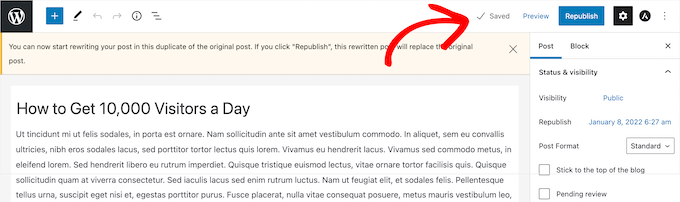
A postagem também será salva como rascunho no painel de postagem do WordPress que você poderá acessar mais tarde.
Ele dirá “Draft, Rewrite & Republish of” ao lado do nome do post.
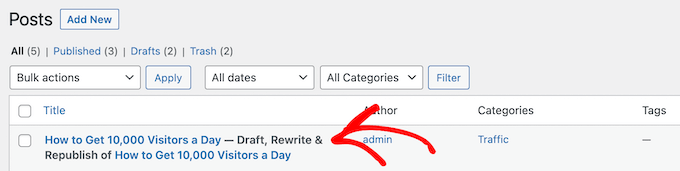
Quando estiver pronto para publicar, clique no botão “Republish“.
Ele perguntará se você está pronto para republicar a postagem e mesclar suas novas alterações à postagem ao vivo. Se estiver pronto, clique no botão “Republish” novamente.
Se você quiser revisar suas alterações, clique no botão “Save changes and compare“.
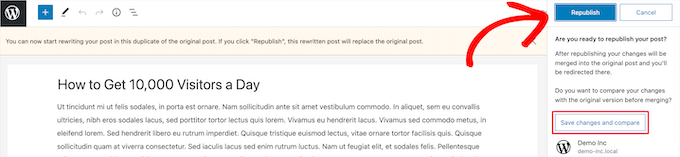
Isso abre uma tela de revisão lado a lado onde você pode ver as alterações feitas com as diferenças destacadas em verde.
Se estiver satisfeito com as alterações, clique no link “Return to editor” na parte superior da tela.
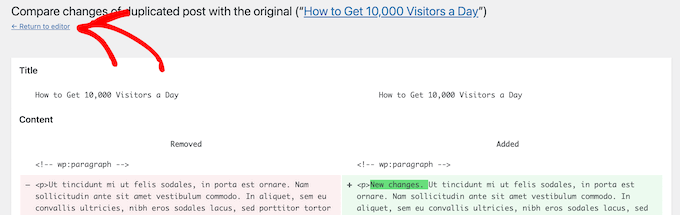
Você também pode alterar a data em que deseja que sua postagem editada seja publicada. Se você quiser que as alterações sejam publicadas instantaneamente, não altere a data.
Se você deseja publicar no futuro, basta clicar na opção “Republish:” e alterar a data para uma hora no futuro.
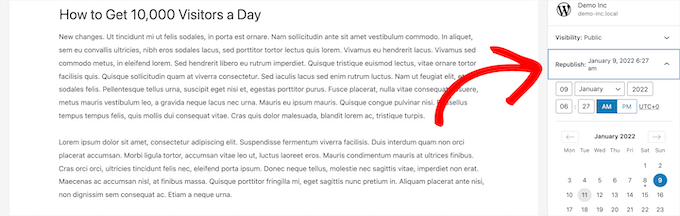
Em seguida, clique no botão “Republish” novamente.
Você receberá uma notificação na parte superior da página informando que a postagem original foi substituída pela postagem reescrita.
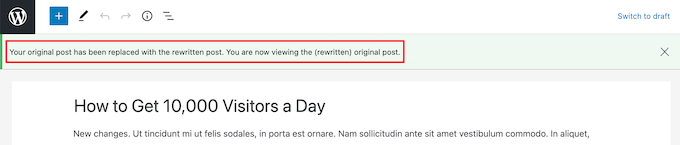
A partir de agora, as modificações realizadas na postagem clonada substituirão a versão original da postagem na mesma data.
Esperamos que este artigo tenha sido útil para você aprender como salvar alterações sem publicar no WordPress.



![Comparamos Elementor vs Divi vs SeedProd [Qual é o melhor?] #08 Imagem destacada do Post #08](/wp-content/uploads/2022/04/Imagem-Destacada-08--218x114.jpg)
![Comparamos WordPress vs Substack [Qual é o Melhor?] #66 Imagem Destacada do Post #66](/wp-content/uploads/2022/01/Imagem-Destacada-66-218x114.jpg)
![WooCommerce ou Shopify [Qual o Melhor?] #90 Imagem Destacada do Post #90](/wp-content/uploads/2021/10/Imagem-Destacada-90-218x114.jpg)
![Wordfence ou Sucuri [Qual o Melhor Plugin?] #92 Imagem Destacada do Post #92](/wp-content/uploads/2021/10/Imagem-Destacada-92-218x114.jpg)








![Pesquisando Campos Personalizados no WordPress [Como Fazer] #10 Imagem destacada do Post #10](/wp-content/uploads/2021/12/imagem-destacada-10--324x160.jpg)